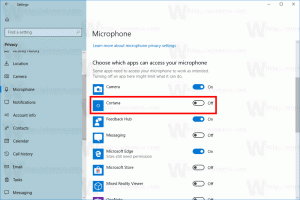Hasilkan GUID di Windows 10 (Pengidentifikasi Unik Global)
GUID adalah nilai 128-bit yang terdiri dari satu kelompok 8 digit heksadesimal, diikuti oleh tiga kelompok masing-masing 4 digit heksadesimal, diikuti oleh satu kelompok 12 digit heksadesimal. Di Windows, GUID digunakan untuk mengidentifikasi objek seperti antarmuka, vektor titik masuk manajer (EPV), objek ActiveX, dan folder virtual (shell).
Iklan
Anda dapat menggunakannya dalam berbagai skenario, tetapi dalam kasus umum Anda dapat menggunakannya untuk membuat pintasan ke applet Panel Kontrol tertentu atau fitur Windows. Misalnya, perintah berikut akan membuka folder "Koneksi Jaringan":
cangkang{7007ACC7-3202-11D1-AAD2-00805FC1270E}

Jadi, GUID adalah implementasi Microsoft dari lingkungan komputasi terdistribusi (DCE) pengidentifikasi unik universal (UUID). Pustaka run-time RPC menggunakan UUID untuk memeriksa kompatibilitas antara klien dan server dan untuk memilih di antara beberapa implementasi antarmuka. Fungsi kontrol akses Windows menggunakan GUID untuk mengidentifikasi jenis objek yang dilindungi oleh ACE khusus objek dalam daftar kontrol akses (ACL).
Jika Anda perlu membuat GUID baru di Windows, setidaknya ada dua metode yang dapat Anda gunakan.
Untuk Menghasilkan GUID di Windows 10 dengan PowerShell,
- Buka PowerShell. Kiat: Anda bisa tambahkan menu konteks "Buka PowerShell Sebagai Administrator".
- Ketik atau salin-tempel perintah berikut:
[panduan]::NewGuid().Ini akan menghasilkan GUID baru di output. - Atau, Anda dapat menjalankan perintah
'{'+[panduan]::NewGuid().ToString()+'}'untuk mendapatkan GUID baru dalam format Registri tradisional.
Objek [panduan] tersedia di PowerShell berkat integrasinya yang erat dengan .NET Framework.
Jika Anda tidak dapat menggunakan PowerShell di perangkat Windows 10 Anda, inilah solusi alternatifnya. Anda dapat menggunakan alat Unduh GUID Generator gratis Microsoft.
Hasilkan GUID baru dengan alat GUID Generator
- Unduh alat Pembuat GUID dari halaman ini.
- Unduh file EXE dan jalankan. Ini adalah EXE terkompresi yang mengekstrak sendiri. Ekstrak ke jalur apa pun seperti folder di Desktop dan klik OK untuk melanjutkan.

- Buka folder tempat Anda mengekstraknya dan jalankan
GUIDGEN.exe.
- Pilih format yang Anda butuhkan, misalnya 'Format Registri'.
- Klik Salinan untuk menyalin GUID ke clipboard.
Itu dia.
Lihat juga CLSID (GUID) daftar lokasi shell di Windows 10.